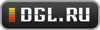iPadOS 26 превратила мой iPad Air в идеальный лэптоп
Я был заинтригован и мне не терпелось опробовать iPadOS 26, когда Apple впервые анонсировала её на WWDC 2025 в прошлом месяце. Долгое время я хотел добавить iPad в свой рабочий процесс, но не мог из-за его жёсткой операционной системы, которая не всегда соответствовала гибкому аппаратному обеспечению iPad.
Похоже, в Apple тоже знали об этом, поскольку iPadOS 26 пытается устранить давние различия между планшетом Apple и компьютером. Я бы с удовольствием наконец-то использовал свой iPad Air M3 на полную мощность.
Недавно я установил первую бета-версию для разработчиков на свой 13-дюймовый iPad Air M3, чтобы проверить, смогу ли я использовать его для своей обычной работы. Новая система многозадачности, улучшенная поддержка мыши или трекпада, усовершенствованная система управления файлами и небольшие дополнения к пользовательскому интерфейсу говорят мне, что да. И уже через несколько часов использования я понял, что iPadOS 26 — это обновление, которого я ждал много лет.
(Примечание: поскольку я тестирую бета-версию iPadOS для разработчиков, это скорее демонстрация новейших функций из первых рук, а не обзор или отзыв. Вероятно, программное обеспечение претерпит ещё несколько изменений, прежде чем будет готово к публикации.)
Многозадачность на iPad стала намного эффективнее
Новая оконная система многозадачности близка к тому, что вы ожидаете увидеть на любом компьютере с Windows или MacOS. Ею проще управлять, и, в отличие от Stage Manager, она использует весь экран. Открыв приложение, вы можете изменить его размер с помощью небольшого значка в правом нижнем углу или с помощью указателя мыши, удерживая его и перетаскивая в стороны.
Размер приложения можно изменить на любой, если разработчик это поддерживает. Вы также можете взять верхнюю часть активного приложения и сдвинуть его в сторону, чтобы оно автоматически заняло половину экрана. Я всё ещё привыкаю к этому, но мне нравится этот жест.
Однако в этом случае, когда вы открываете другое приложение, оно открывается в полноэкранном режиме. Я считаю, что было бы удобнее, если бы новое приложение автоматически открывалось на второй половине экрана. Тем не менее это бета-версия для разработчиков, и в финальной сборке всё может измениться.
После изменения размера вы можете добавить на экран iPad несколько приложений. У меня было открыто два окна: Chrome, Preview, Photos, Adobe Express и App Store (назовём это группой приложений). Хотя вы можете видеть несколько приложений одновременно, iPadOS 26 позволяет активно взаимодействовать только с одним из них. Вы по-прежнему можете наводить указатель мыши на приложение в фоновом режиме и прокручивать его, но для того, чтобы вывести его на передний план, как в MacOS, нужно нажать на него.
При запуске группы приложений, если провести пальцем вверх от нижней части экрана, она разделится на две половины и сдвинется в стороны. Нажмите на новое приложение, и оно выйдет на передний план. Если вы перейдете к другому приложению из Менеджера приложений (проведите пальцем вверх и удерживайте), оно откроется на весь экран. Но если вы измените его размер, оно станет частью группы приложений. По сути, эти новые жесты требуют некоторой практики, но все они довольно интуитивно понятны.
Примечательно, что в макете «Оконные приложения» нельзя создать несколько групп приложений. Но это можно сделать в Stage Manager, который стал более интуитивно понятным и полезным, чем раньше. Он позволяет распределять активные окна приложений по нескольким группам, используя весь экран.
Например, я использую свой iPad в основном для редактирования фотографий и написания текстов/проведения исследований. Удобно, что Lightroom, Express и Preview собраны в одной группе, Chrome, Acrobat Reader и «Файлы» — в другой, а Slack, Asana и WhatsApp — в третьей.
Хотя новая система плавного изменения размера делает многозадачность более удобной, Apple также позаимствовала некоторые элементы из macOS, чтобы интерфейс был похож на компьютерный. Теперь в приложениях есть меню со световыми индикаторами и кнопками «Закрыть», «Свернуть» и «Развернуть» в левом верхнем углу.
Сверху появилась новая строка меню, в которой отображаются настройки и параметры в зависимости от используемого приложения. Кроме того, клавиатура Magic Keyboard (или комбинация Bluetooth-клавиатуры и мыши) стала работать лучше благодаря новому указателю и возможности переключения между приложениями с помощью CMD-Tab в режиме многозадачности. Всё это делает устройство гораздо более похожим на Mac.
Вы можете перейти в «Настройки» > «Многозадачность и жесты», чтобы переключаться между полноэкранными приложениями, оконными приложениями и менеджером сцены.
Станет ли iPad наконец заменой MacBook?
Ответ зависит от того, что вы делаете на своём iPad. Возможно, он не заменит вам MacBook, если ваша работа связана с запуском настольных приложений, но он очень близок к этому. С мобильными приложениями дело обстоит иначе, но возможности многозадачности, как у Mac, вдохнули в него новую жизнь.
После 24 часов использования бета-версии iPadOS 26 для разработчиков я могу с уверенностью сказать, что мой iPad Air стал более надёжным спутником в путешествиях. Его операционная система больше не кажется такой ограниченной, и я чувствую, что могу делать больше того, что хочу. Теперь, когда нет проблем с многозадачностью, клавиатура Magic Keyboard кажется более функциональным аксессуаром, на который я бы не пожалел потратить 300 долларов (23 тыс. руб.).
С выходом iPadOS 26 мой iPad Air наконец-то стал полноценным компьютером «2 в 1». Будем надеяться, что публичная бета-версия и окончательная версия будут такими же, если не более, многообещающими, как бета-версия для разработчиков.
iPadOS 26: прощай, Split View и Slide Over — встречай новую оконную систему
Сообщение iPadOS 26 превратила мой iPad Air в идеальный лэптоп появились сначала на DGL.RU - Цифровой мир: новости, тесты, обзоры телефонов, планшетов, ноутбуков.